- 打开虚拟机
- 直接安装系统即可(一直点击Enter)
- 跳转出安装界面 , 选择简体中文 , 点击继续 , 等待
- 设置安装路径 , 默认即可
- 点击开始安装 , 安装即可
- 我们需要设置Root密码 , 设置后你的账号为root , 密码为设置的密码(简单点就可以)
- 等待安装完毕即可
- 安装完毕后跳转界面 , 这时你需要输入账号密码 , 输入后出现#即为安装成功
- cd /
- cd etc
- cd sysconfig
- cd network-scripts
- vi ifcfg-ens33
- 进入该文件后 , 我们点击i进入编辑模式 , 然后将光标移动到最后一行 , 将no改成yes即可 , 然后点击ESC并输出:wq点击Enter退出
- 重新启动
- 登录后输入ip addr 查看ip地址即可(后面需要用)
我们如果想要操作就需要使用连接工具SSH , 所以我们需要在我们的Window系统上下载一个连接工具SSH来操作Linux虚拟机
我们常用的SSH连接工具有以下几种:
- putty
- secureCRT
- xshell
- finalshell
- 直接下载安装安装包 , 只需要修改下载地址即可(资料中有安装包)
- 打开finalshell
- 点击左上角的橙色文件夹图标
- 点击白色文件夹 , 选择SSH连接
- 名称无所谓(我这里是CentOS7) , 主机就是IP地址 , 端口默认22即可
- 下面输入账号root , 密码是自己设定的密码
- 点击确定 , 回到主页面
- 点击出现的CentOS7的连接符号 , 进入后点击接受并保存 , 等待连接成功即可
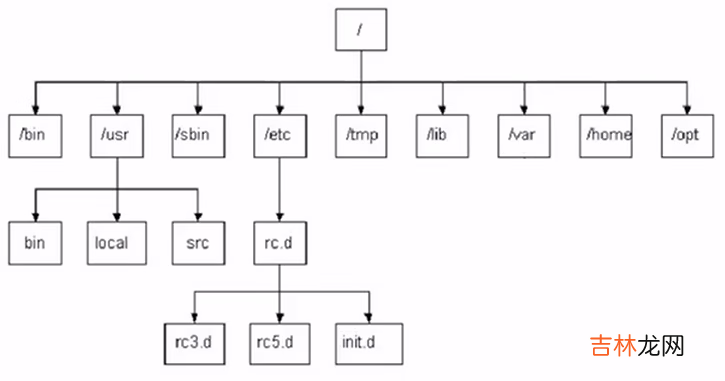
文章插图
我们简单介绍上述内容:
- / 是所有目录的源点
- 目录结构整体是一棵倒挂的树
- bin:存放二进制可执行文件
- boot:存放系统引导时使用的各类文件
- dev:存放设备文件
- etc:存放系统配置文件
- home:存放系统用户的文件
- lib:存放系统运行所需的共享库和内核模块
- opt:额外安装的可选应用程序包所放置的位置
- root:超级用户目录
- sbin:存放二进制可执行文件 , 只有root用户才能访问
- tmp:存放临时文件
- user:存放系统应用程序
- var:存放运行时需要改变数据的文件 , 例如日志文件
命令对应英文作用lslist查看当前目录下的内容pwdprint work directory查看当前所在目录cd [目录名]change directory切换目录touch [文件名]touch如果文件不存在 , 就创建文件mkdir [目录名]make directory创建目录rm [文件名]remove删除指定目录clearclear清除当前屏幕内容简单示例:

经验总结扩展阅读
- 微信怎么解除手机绑定(微信注销必须满15天吗)
- 艾玛丝是哪国的牌子?
- 凡人歌在梦想的声音哪一期?
- 男士精华液有什么作用?
- 外星女生柴小七大结局怎样?
- 百合铁花是什么电视?
- 男生什么脸适合留辫子?
- 芭乐雅精华胶囊使用顺序是什么?
- 白鹿原邓伦第几集出场?
- 芦荟香皂的功效与作用是什么?

















